فهرست
ایا تاسو کله هم فکر کړی چې څنګه په Lightroom کې عکس نقل کړئ؟ که څه هم تخنیک ساده دی، ځواب په اسانۍ سره څرګند نه دی.
ای هلته! زه کارا یم او زه به صادق یم. د مسلکي عکس اخیستونکي په توګه زما په کار کې ، ما نږدې هیڅکله اړتیا نه درلوده چې واقعیا په Lightroom کې عکس نقل کړم. دا دی، زما د عکس بشپړ دوهم نسخه جوړه کړئ.
په هرصورت، د مجازی کاپي او سنیپ شاټونو رامینځته کول د ورته عکس مختلف نسخې رامینځته کولو یا ترمیمونو پرتله کولو لپاره خورا ګټور دي.
د خټو په څیر پاکه؟ اجازه راکړئ تشریح کړم!
ولې تاسو په رڼا خونه کې عکس نقل کوئ؟
هغه اصلي لاملونه چې خلک د ایډیټ کولو پروسې په جریان کې عکسونه نقل کوي د مختلف ترمیمونو پرتله کول یا د ورته عکس مختلف نسخې رامینځته کول دي. په تیرو وختونو کې، (i.e. ahem، Photoshop) دا د عکس د نقل په جوړولو سره ترسره شوی و.
په هرصورت، دا طریقه نا مناسبه ده او ستاسو هارډ ډرایو په چټکۍ سره ډکوي. کله چې تاسو د انځور فایل کاپي کړئ چې 20 MB وي، اوس تاسو د ذخیره کولو لپاره د 40 MB ارزښت لرونکی معلومات لرئ. تاسو تصور کولی شئ چې دا څنګه سنوبال کولی شي. دا د لوی مقدار عکسونو پروسس کولو لپاره مؤثره لاره نه ده.
د لایټ روم د رامینځته کیدو لوی دلیل د ډیرو عکسونو په اغیزمنه توګه پروسس کولو لپاره د یوې لارې په توګه و. په دې توګه، تاسو کولی شئ په Lightroom کې عکسونه نقل کړئ پرته له دې چې د عکس فایل نقل کړئ .
څه؟
هو، راځئ وګورو چې دا څنګه کار کوي.
یادونه: لاندې سکرین شاټونه ديد لایټ روم کلاسیک د وینډوز نسخه څخه اخیستل شوی. که تاسو د میک نسخه کاروئ، نو دوی به د
په لږ خونه کې وګوري. په لایټ روم کې د عکس نقل کولو طریقه د مجازی کاپي رامینځته کول دي.
په یاد ولرئ چې لایټ روم یو غیر ویجاړونکی مدیر دی. دا پدې مانا ده چې کله تاسو د خپلو ترمیم وسیلو کې ارزښتونه بدل کړئ، تاسو واقعیا د اصلي عکس فایل کې بدلون نه کوئ.
پرځای یې، لایټ روم د سایډ کار XMP فایل رامینځته کوي چې ستاسو د اصلي عکس فایل سره وصل دی. دا د سایډ کار فایل د ترمیم لارښوونې لري چې د JPEG عکس رامینځته کولو لپاره به وکارول شي کله چې تاسو یې د لایټ روم څخه صادر کړئ.
کله چې تاسو یو مجازی کاپي جوړ کړئ، تاسو په ساده ډول د دویم سایډ کار فایل جوړ کړئ چې د اصلي عکس فایل سره هم وصل وي. کله چې تاسو خپل عکس صادر کړئ، Lightroom د وروستي JPEG انځور جوړولو لپاره په مناسب سایډ کار فایل کې د ترمیم لارښوونې پلي کوي.
په دې توګه، تاسو کولی شئ د ټول RAW فایل کاپي کولو پرته د ورته عکس مختلف نسخې جوړې کړئ. ډیر ښه، سمه ده؟
راځئ چې وګورو چې څنګه د مجازی کاپيونو سره رامینځته او کار وکړو.
څنګه یو مجازی کاپي جوړ کړئ
ښي کلیک وکړئ په هغه عکس چې تاسو یې نقل کول غواړئ. تاسو کولی شئ دا په فلم سټریپ یا کاري ځای کې ترسره کړئ او دا دواړه په کتابتون او پراختیا ماډلونو کې کار کوي. غوره کړئ مجازی جوړ کړئکاپي .
په بدیل سره، تاسو کولی شئ په کیبورډ کې Ctrl + ' یا Command + ' فشار ورکړئ.

د عکس دویمه کاپي به ستاسو د کاري ځای په ښکته کې د فلم سټریپ کې ښکاره شي. یو شمیر به د اصلي عکس په سر کې څرګند شي ترڅو وښیې چې کاپي شتون لري. مجازی کاپي به د یوې کوچنۍ نښې سره څرګند شي ترڅو وښیې چې دوی کاپي دي.
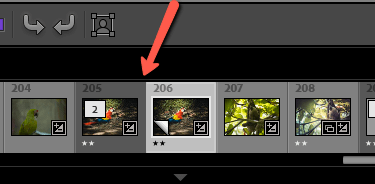
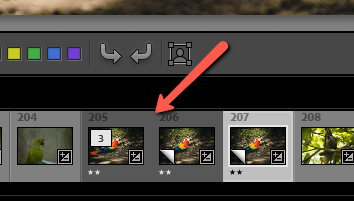
تاسو کولی شئ ډیری مجازی کاپيونه جوړ کړئ. اوس تاسو کولی شئ په هر کاپي کې مختلف سمونونه پلي کړئ. بیا کله چې تاسو صادر کړئ ، لایټ روم به د JPEG فایل رامینځته کولو لپاره اړوند ترمیم لارښوونې پلي کړي.
د خپل کاري ځای د پاکولو لپاره، تاسو کولی شئ د اصلي عکس شاته ټولې کاپي فایل کړئ. یوازې په اصلي عکس کې په شمیر باندې کلیک وکړئ او کاپي به د هغې شاته سقوط وکړي.

په Lightroom کې یو سنیپ شاټ جوړ کړئ
په Lightroom کې د کاپي جوړولو بله طریقه شتون لري چې د دې لپاره ګټوره ده. ستاسو د ترمیم سفر په اوږدو کې د بک مارکونو ځای په ځای کول.
د مثال په توګه، ووایه چې تاسو غواړئ د یو عکس دوه سمونونه پرتله کړئ. تر یوې ټاکلې نقطې پورې، سمونونه ورته دي. شاید سپین توازن، افشا کول، او نور بنسټیز سمونونه ټول یو شان وي. مګر تاسو غواړئ په یوه نسخه کې د ویشلو ټونینګ هڅه وکړئ مګر تاسو به په بل نسخه کې د ټون وکر وکاروئ.
د دې پرځای چې ټول لومړني ترمیمونه دوه ځله ترسره کړئ ، تاسو کولی شئ په هغه ځای کې یو سنیپ شاټ جوړ کړئ چیرې چې ترمیمونه توپیر لري . راځئ چې دا په عمل کې وګورو.
ستاسو په عکس کې د ځینو سمونونو پلي کولو سره،د خپل کاري ځای کیڼ اړخ ته په پینل کې د Snapshots څنګ ته د Plus نښه فشار ورکړئ.

په هغه بکس کې چې ښکاره کیږي خپل سنیپ شاټ نوم کړئ. په ډیفالټ کې ، دا به د نیټې او وخت سره پاپ اپ شي مګر تاسو کولی شئ دا هر هغه څه نوم کړئ چې تاسو یې غواړئ. جوړ کړئ کلیک وکړئ.
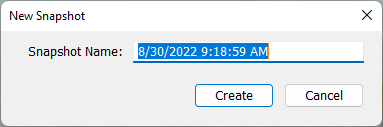
یو کاپي به په Snapshots پینل کې ښکاره شي. تاسو کولی شئ پرمخ لاړ شئ او اضافي سمونونه وکړئ او نوي عکسونه جوړ کړئ. کله چې تاسو د سنیپ شاټ پینل کې خوندي شوي سنیپ شاټ باندې کلیک وکړئ ، نو تاسو به بیرته هر هغه ترمیم ته لاړشئ کله چې سنیپ شاټ رامینځته شوی و.
که تاسو په دقیق وخت کې خپل سنیپ شاټ کول هیر کړئ، اندیښنه مه کوئ. تاسو کولی شئ د تاریخ پینل کې په هر ځای کې سنیپ شاټ واخلئ. په ساده ډول ښي کلیک وکړئ په هغه ځای کې چیرې چې تاسو غواړئ سنیپ شاټ واخلئ او غوره کړئ سنیپ شاټ جوړ کړئ .
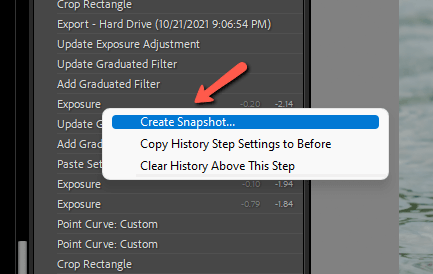
یادونه وکړئ چې تاسو هم کولی شئ مخکې ته د تاریخ مرحلې ترتیبات کاپي کړئ . دا پدې مانا ده چې تاسو کولی شئ د خپل "مخکې" عکس په توګه یو نوی ټکی تنظیم کړئ کله چې د عکسونو دمخه او وروسته د \ شارټ کټ سره پرتله کړئ.
په خپل هارډ ډرایو کې یو عکس نقل کړئ
مجازی کاپي او سنیپ شاټونه دواړه د ورته عکس مختلف نسخو سره کار کولو لپاره اسانه لارې دي پرته لدې چې بشپړ نوي کاپي رامینځته کړئ. که تاسو واقعیا د خپل عکس نوی RAW نسخه غواړئ ، نو تاسو به یې د لایټ روم څخه بهر نقل کړئ.
په خپل هارډ ډرایو کې خپل عکس ته لاړشئ او کاپي یې جوړه کړئ. تاسو باید دا کاپي لایټ روم ته هم وارد کړئ.
په هرصورت،د ډیفالټ لخوا Lightroom هڅه کوي د شکمنو نقلونو واردولو مخه ونیسي. د دې خصوصیت د بندولو لپاره، د وارداتو سکرین په ښي خوا کې د د فایل سمبالولو لاندې مشکوک نقلونه مه وارد کړئ بکس غیر چیک کړئ.
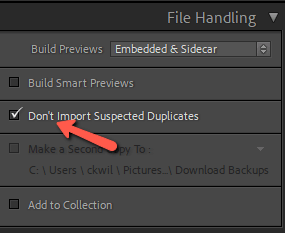
او دا د دې په اړه دی! لایټ روم ساده لارې لري چې تاسو کولی شئ پرته له دې چې ستاسو هارډ ډرایو ډک کړئ ترمیمونه کاپي او پرتله کړئ. دا یوازې یو بل دلیل دی چې ولې دا برنامه حیرانونکې ده.
د Lightroom د وړتیاو په اړه د نورو زده کولو لپاره لیواله یاست؟ دلته وګورئ چې څنګه په رڼا خونه کې د زیاتو عکسونو فکس کول.

